Siri는 Apple에서 개발한 음성 인식 개인 비서 AI로, 주로 Apple 생태계의 맥락에서 작업을 수행하고 질문에 답하도록 설계되었습니다. Siri는 몇 가지 기본적인 질문에 답하고 미리 알림을 설정하거나 문자 메시지를 보내는 것과 같은 특정 작업을 수행할 수 있지만 제한된 지식을 가지고 있으며 ChatGPT 및 Google과 같은 수준의 이해 또는 자연어 처리 기능을 보유하지 않습니다. 음유 시인.
관련 읽기
- Siri에게 별명이나 이름을 가르치는 방법! Siri 사용자 지정
- Siri는 “죄송합니다. 지금은 요청을 받을 수 없습니다. 나중에 다시 시도하십시오” 수정
- iOS 또는 iPadOS에서 Siri를 끌 수 없습니까? 생각보다 쉽습니다
- iPhone 및 iPad에서 ChatGPT를 사용하는 방법
- Apple Watch Ultra에서 작업 버튼으로 바로 가기를 사용하는 방법
ChatGPT가 최근 몇 달 동안 큰 파장을 일으키고 있는 동안 Google은 Microsoft의 ChatGPT와 Bing 통합에 따라 자체적인 대규모 언어 모델로 대응했습니다. 이것은 Google Bard로 알려져 있으며 ChatGPT에서 볼 수 있는 것과 유사한 경험을 제공하지만 API 키에 의존하거나 많은 절차를 거치지 않고도 iPhone 및 iPad에서 Google Bard를 사용할 수 있습니다. 후프.
본질적으로 Siri는 기본 작업을 수행하고 간단한 질문에 답하는 데 유용한 도구이지만 ChatGPT는 그 이상입니다. 복잡한 쿼리를 이해하고 응답하며 의미 있는 대화에 참여할 수 있는 다재다능하고 강력한 AI 사용자.
구글 바드는 무엇입니까?
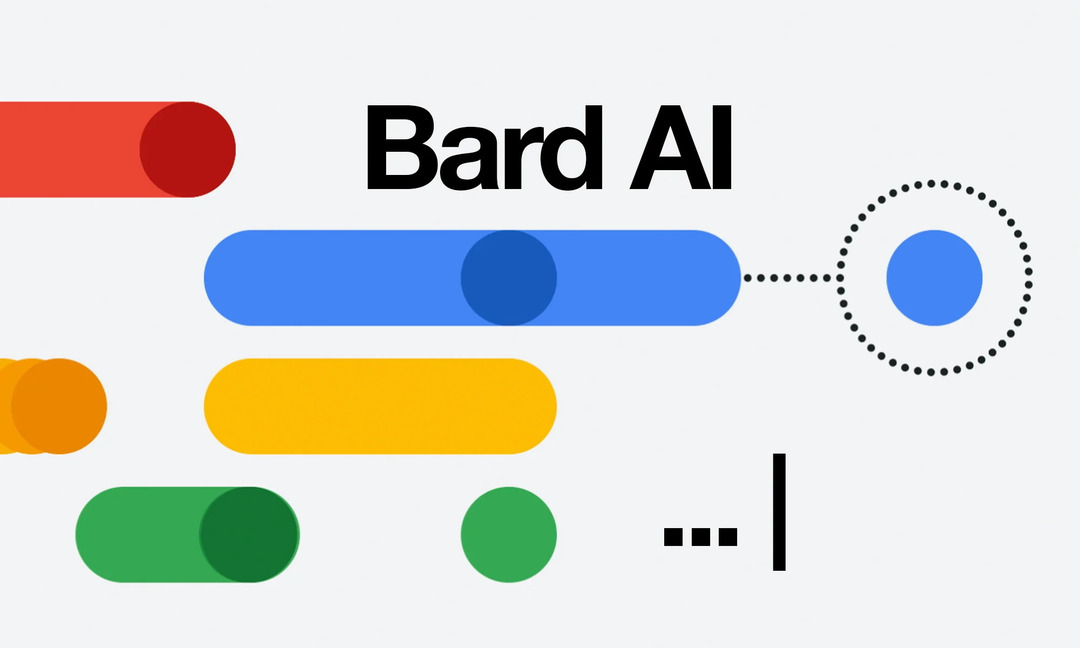
Google Bard는 Google AI에서 개발한 대규모 언어 모델 챗봇입니다. 사람과 대화하고, 텍스트를 생성하고, 언어를 번역하고, 다양한 종류의 창의적인 콘텐츠를 작성하고, 유익한 정보로 질문에 답합니다. 방법. 아직 개발 중이지만 커뮤니케이션과 창의성을 위한 강력한 도구가 될 가능성이 있습니다.
Bard는 Google의 대규모 언어 모델인 LaMDA로 구동됩니다. LaMDA는 방대한 양의 텍스트 및 코드 데이터 세트에서 훈련된 기계 학습 모델입니다. 이를 통해 Bard는 사람이 쓴 텍스트와 유사한 텍스트를 생성하고 언어를 정확하게 번역할 수 있습니다. Bard는 또한 시, 코드, 대본 및 음악 작품과 같은 다양한 종류의 창의적인 콘텐츠를 작성할 수 있습니다.
Bard는 아직 개발 중이지만 커뮤니케이션과 창의성을 위한 강력한 도구가 될 가능성이 있습니다. 인간과 대화하고, 창의적인 콘텐츠를 생성하고, 유익한 방식으로 질문에 답하는 데 사용할 수 있습니다.
iPhone 및 iPad에서 Google Bard를 사용하는 방법
ChatGPT와 달리 iPhone 및 iPad에서 Google Bard를 사용하려면 먼저 "대기자 명단"에 가입해야 합니다. 방법으로 시행되었습니다. 단순히 모든 사람과 Google을 사용하는 모든 사람에게 개방하여 서버에 과부하를 주는 것과는 반대로 Bard를 "웨이브"에서 사용할 수 있도록 합니다. 계정. 대기자 명단에 등록하는 방법은 다음과 같습니다.
- 열기 원정 여행 iPhone 또는 iPad의 앱.
- 로 이동 bard.google.com.
- 클릭 대기자 명단에 가입 나타나는 버튼.
- 메시지가 표시되면 Google 계정에 로그인합니다.
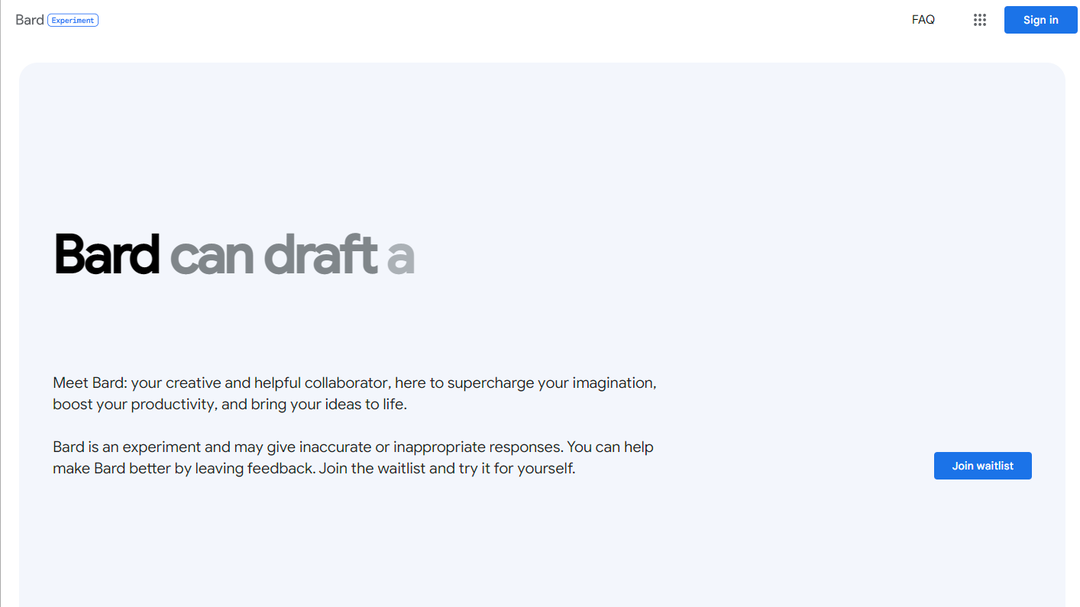
이 새로운 대규모 언어 모델에 대한 액세스 권한이 제공되면 iPhone 및 iPad에서 Google Bard를 사용할 수 있습니다. 이것이 흥미로운 이유는 그것이 중요하지 않다는 것입니다.
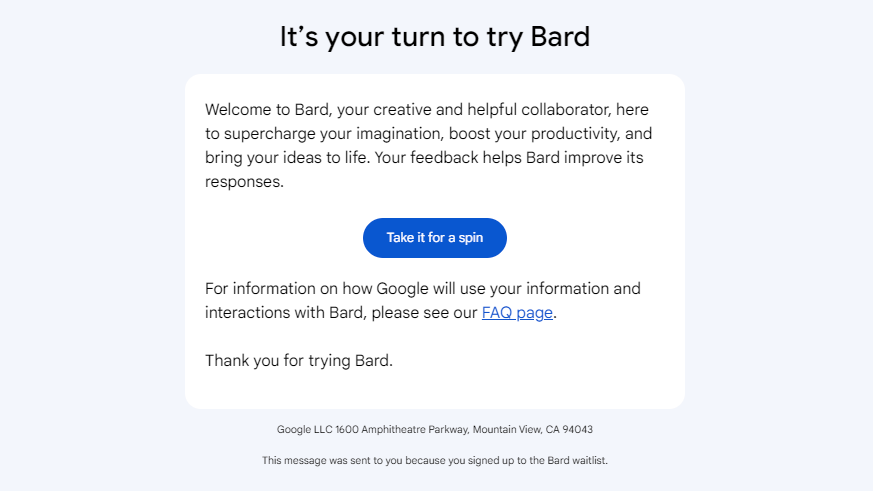
- 열기 원정 여행 iPhone 또는 iPad의 앱.
- 로 이동 bard.google.com.
- 를 통해 읽기 이용약관 Google Bard를 사용하기 위해.
- 클릭 나는 동의한다 단추.
- Google 계정에 로그인되어 있는지 확인하십시오.
- 로부터 바드는 실험이다 창에서 알았어요 단추.
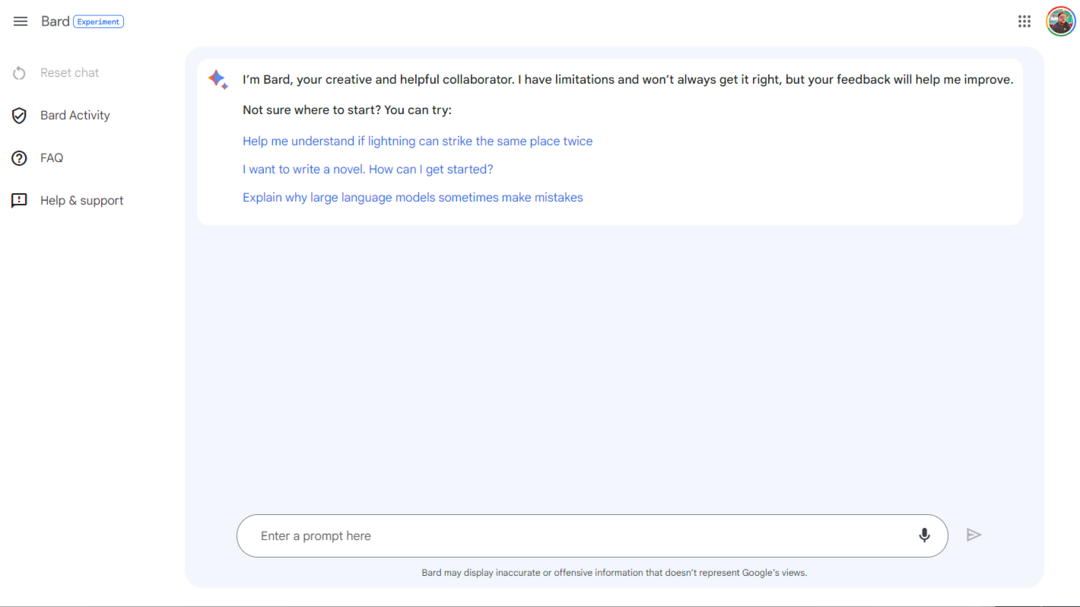
여기에서 Google 메시지와 같은 다른 채팅 앱과 유사한 인터페이스가 표시됩니다. 페이지 상단에서 Bard는 스스로 프롬프트를 생각할 수 없는 경우 시도해 볼 수 있는 몇 가지 다른 예를 제공합니다. 그러면 Google Bard가 응답을 생성합니다. 또한 Google Bard를 사용하여 언어를 번역하고 다양한 종류의 창의적인 콘텐츠를 작성하고 유익한 방식으로 질문에 답할 수 있습니다.
iPhone 및 iPad에서 Google Bard와 상호 작용
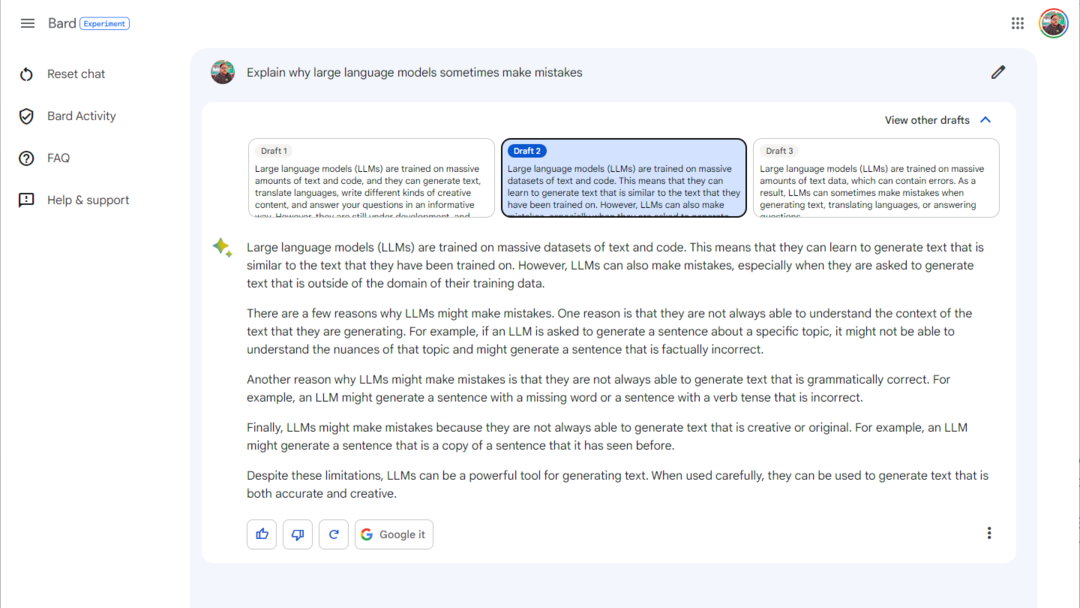
제공된 프롬프트와 관련된 질문으로 응답하거나 화면 하단에 완전히 다른 프롬프트를 입력할 수 있습니다. 그러나 제공된 각 응답에는 몇 가지 다른 옵션이 있습니다. 좋아요 또는 싫어요 버튼 옆에 있는 세 개의 점을 클릭하여 더 자세한 피드백을 제공할 수도 있습니다. 그러면 응답에 대한 설명을 작성할 수 있는 메뉴가 열립니다. 제공된 피드백은 Google Bard가 시간이 지남에 따라 응답을 개선하는 데 도움이 됩니다.
그 옆에는 Bard를 "재설정"하는 기능을 하는 "New Response" 버튼이 있습니다. 또한 추가 정보를 찾으려면 "Google it" 버튼을 사용할 수 있습니다. 이 버튼을 선택하면 Bard는 "관련 주제 검색" 목록을 제공하고 그 중 하나를 클릭하면 새로운 Google 검색 창이 열립니다.
옵션도 있습니다 다른 초안 보기 그러면 Google Bard로 생성된 총 3개의 초안이 표시됩니다. 대부분의 경우 각 초안은 다른 초안과 다르기 때문에 보기에 다른 결과를 제공하며 경우에 따라 다른 형식을 볼 수 있습니다.
앞서 언급한 바와 같이 Google Bard는 적어도 공개 형식에서는 ChatGPT보다 훨씬 더 새롭습니다. 우리는 Bard의 다재다능함과 유용성이 앞으로 몇 달 동안 계속해서 성장할 것으로 기대하며 아마도 결국 Google 어시스턴트에 통합될 것입니다.
Andrew는 미국 동부 해안에 기반을 둔 프리랜서 작가입니다.
그는 수년 동안 iMore, Android Central, Phandroid 및 기타 여러 사이트를 포함하여 다양한 사이트에 글을 썼습니다. 이제 그는 HVAC 회사에서 일하면서 밤에는 프리랜서 작가로 달빛을 보냅니다.